In bladwijzers worden de websites opgeslagen die u snel weer wilt bezoeken of die u vaak moet bezoeken. Net als andere gegevens worden bladwijzers in uw geheugen opgeslagen en nemen ze ruimte in beslag. Soms kunt u per ongeluk belangrijke bladwijzers verwijderen wanneer u ruimte vrijmaakt. Het goede nieuws is dat het mogelijk is bladwijzers op een iPhone herstellen, iPad en Mac-computer. Deze gids zal het proces stap voor stap demonstreren.
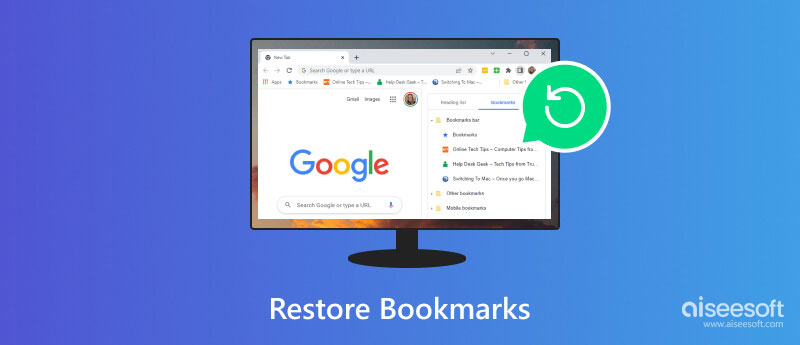
Nadat u bladwijzers hebt verwijderd, gaan ze naar de Onlangs verwijderd map en blijf 30 dagen. Dat maakt het herstellen van bladwijzers in Safari op iPhone of Mac mogelijk. Hier zijn de stappen om de klus te klaren:
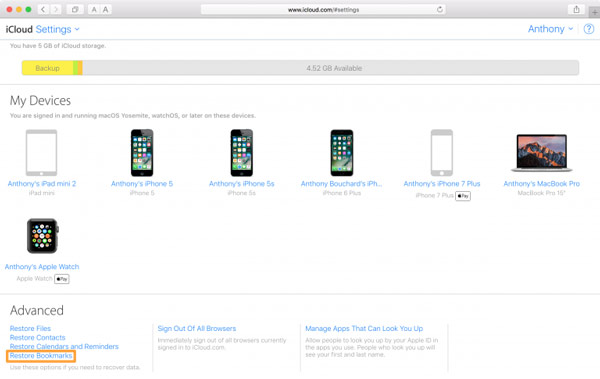
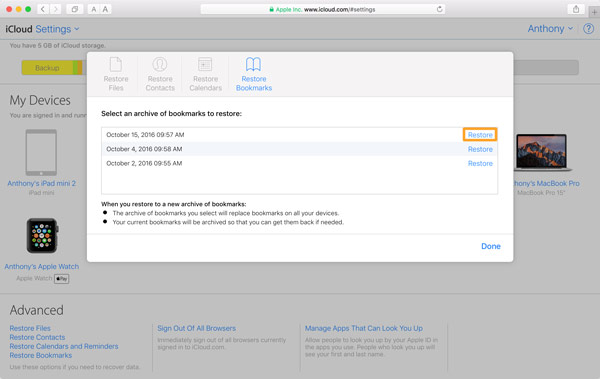
iCloud is niet voor alle verwijderde bladwijzers beschikbaar. De items die je bijvoorbeeld langer dan een maand hebt verwijderd, zijn niet meer terug te vinden in de Onlangs verwijderd map. In plaats van, Aiseesoft iPhone-gegevensherstel kan u helpen verwijderde bladwijzers op uw iPhone terug te halen.

Downloads
Aiseesoft iPhone-gegevensherstel - Beste herstel van iPhone-bladwijzers
100% veilig. Geen advertenties.
100% veilig. Geen advertenties.
Hier zijn de stappen om Safari-bladwijzers van de iPhone te herstellen:
Start het beste bladwijzerherstel nadat u het op uw computer hebt geïnstalleerd. Verbind vervolgens uw iPhone met dezelfde machine met een Lightning-kabel. Ga naar de Herstellen van iOS-apparaat, En klik op de knop Start scannen knop om te beginnen met het scannen van verloren gegevens op uw apparaat.

Selecteer vervolgens de Safari-bladwijzer item in de linkerkolom onder de Memo's & anderen sectie. Nu ziet u de bladwijzers op het hoofdpaneel.

Selecteer de bladwijzers die u wilt herstellen en klik op de Herstellen knop. Volg de instructies op het scherm om de Safari-bladwijzers terug te krijgen.

Aiseesoft Mac Data Recovery is de gemakkelijkste manier om verwijderde Safari-bladwijzers op uw Mac-computer te herstellen. Hiermee kunt u lokale harde schijven scannen en verloren gegevens en bestanden herstellen zonder technische vaardigheden.

Downloads
Aiseesoft Mac Data Recovery - Beste bladwijzerherstel op Mac
100% veilig. Geen advertenties.
100% veilig. Geen advertenties.
Hier is het proces om Safari-bladwijzers op een Mac te herstellen:
Installeer de beste tool voor bladwijzerherstel op uw Mac en start deze. Selecteer het bestandstype onder het gedeelte Gegevenstype. Kies vervolgens waar uw bladwijzers worden opgeslagen in de Harde schijven sectie. Druk op de aftasten knop om naar verwijderde bladwijzers te zoeken.

Wacht tot het proces is voltooid en bekijk een voorbeeld van de verwijderde bladwijzers. Selecteer de gewenste items en klik op de Herstellen knop rechtsonder.
Opmerking: Als u de verwijderde bladwijzers niet kunt vinden, klikt u op de Diepe scan om een diepe scan uit te voeren.

Waar worden Safari-bladwijzers opgeslagen op de iPhone?
Zodra u een website als bladwijzer opslaat, wordt het adres in uw geheugen opgeslagen. Om Safari-bladwijzers op uw iPhone te bekijken, tikt u op het bladwijzerpictogram in de onderste rij om naar het bladwijzerscherm te gaan.
Hoe een website op een iPhone bookmarken?
Ga naar de website of webpagina die u later wilt openen en tik op doos-en-pijl pictogram en druk op Voeg bladwijzer toe. Vervolgens wordt de website opgeslagen als bladwijzer en kunt u deze snel bezoeken vanuit de bladwijzerlijst.
Waarom ontbreken mijn Safari-bladwijzers?
Safari-bladwijzers zijn mogelijk verdwenen omdat u of iemand anders ze heeft verborgen, u ze per ongeluk hebt verwijderd, de geheugenopslag is beschadigd, enzovoort.
Conclusie
Deze gids heeft aangetoond hoe u Safari-bladwijzers op een iPhone kunt herstellen, iPad of Mac. Met iCloud kunt u de bladwijzers herstellen die binnen 30 dagen zijn verwijderd. Met Aiseesoft iPhone Data Recovery kunt u verloren bladwijzers op uw iPhone herstellen. Met Aiseesoft Mac Data Recovery kunt u bladwijzers op uw Mac terughalen. Als je nog vragen hebt over dit onderwerp, kun je een bericht achterlaten onder dit bericht.

De beste iPhone-software voor gegevensherstel ooit, waarmee gebruikers veilig verloren iPhone / iPad / iPod-gegevens kunnen herstellen van een iOS-apparaat, iTunes / iCloud-back-up.
100% veilig. Geen advertenties.
100% veilig. Geen advertenties.